Dateien und Ordner auf dem Mac sicher löschen
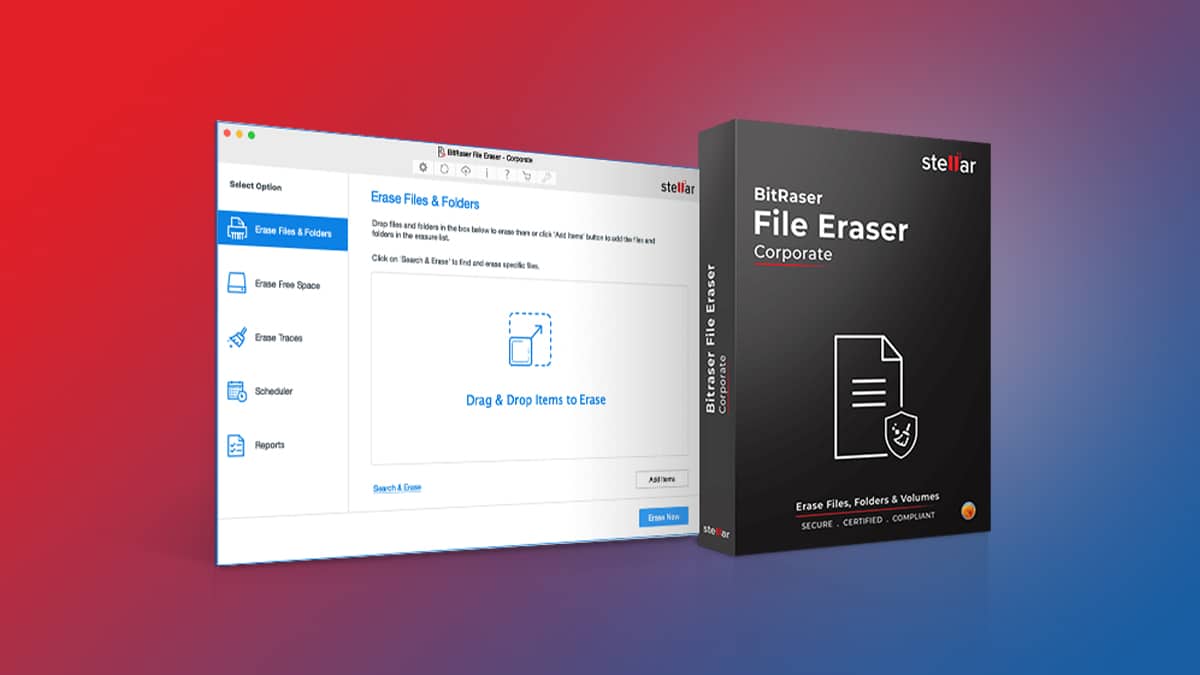
Warum normales Löschen nicht ausreicht
Wenn Sie Dateien in den Papierkorb ziehen und diesen leeren, entfernt macOS in der Regel nur die Dateiverweise (Metadaten). Die tatsächlichen Bits auf der Festplatte bleiben oft intakt, bis das Laufwerk sie überschreibt. Frei verfügbare Wiederherstellungsprogramme können diese Daten dann zurückholen.
Wichtig: Auf modernen SSDs gelten andere Regeln. Durch TRIM und Wear-Leveling kann überschreiben ineffektiv sein. Daher sind bei SSDs und Apple Silicon (M1/M2) zusätzliche Schritte oder andere Methoden nötig.
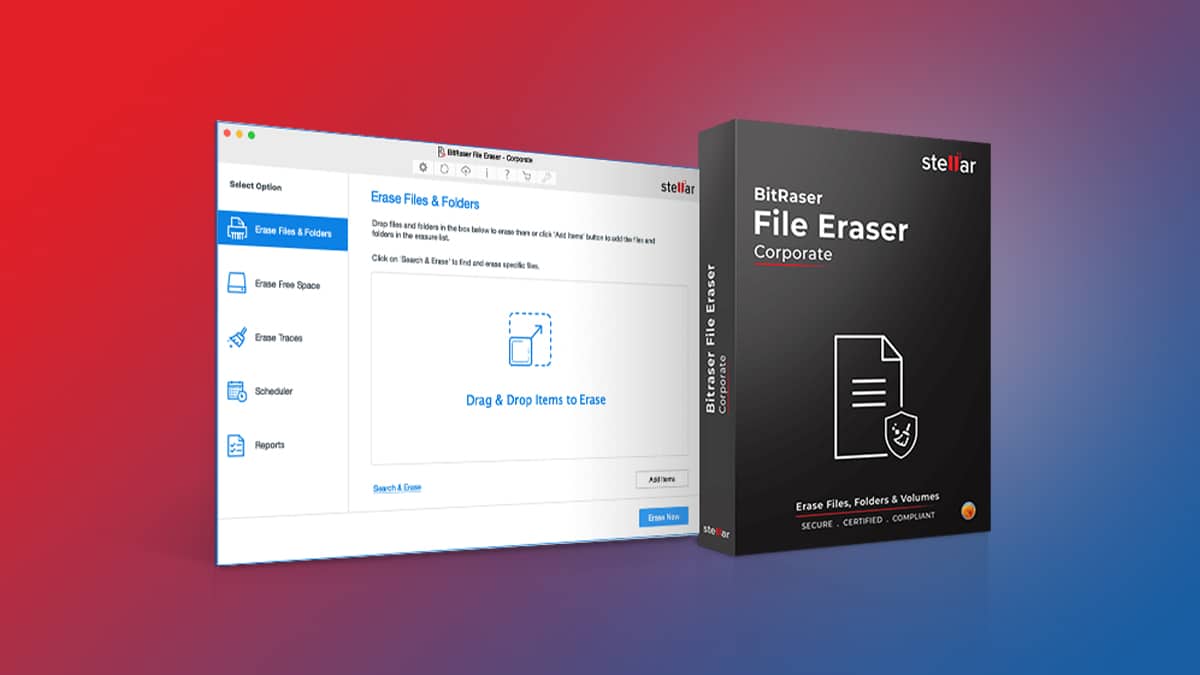
Lösungsvorschlag: zertifizierte Datenlöschung
Wir empfehlen ein professionelles Löschprogramm, das anerkannte Überschreibstandards erfüllt (z. B. NIST SP 800-88 Clear). Im folgenden zeigen wir Schritt-für-Schritt, wie Sie BitRaser File Eraser für Mac verwenden, um Dateien, Ordner, freien Speicherplatz, Internetspuren und mehr dauerhaft zu entfernen.
Voraussetzungen vor Beginn
- Ein installiertes BitRaser File Eraser für Mac mit aktivierter Lizenz (Aktivierungsschlüssel per E‑Mail).
- Bei Macs mit Apple Silicon (M1/M2): die App benötigt Volle Festplattenzugriffsrechte.
- Backup wichtiger Daten vor dem Löschen. Gelöschtes lässt sich nicht wiederherstellen.
BitRaser installieren und aktivieren
- Starten Sie die Anwendung.
- Klicken Sie auf das Icon für Aktivierung und geben Sie den Aktivierungsschlüssel ein.
- Klicken Sie auf ‘Aktivieren’. Sie sehen die Bestätigung ‘BitRaser File Eraser erfolgreich aktiviert’.
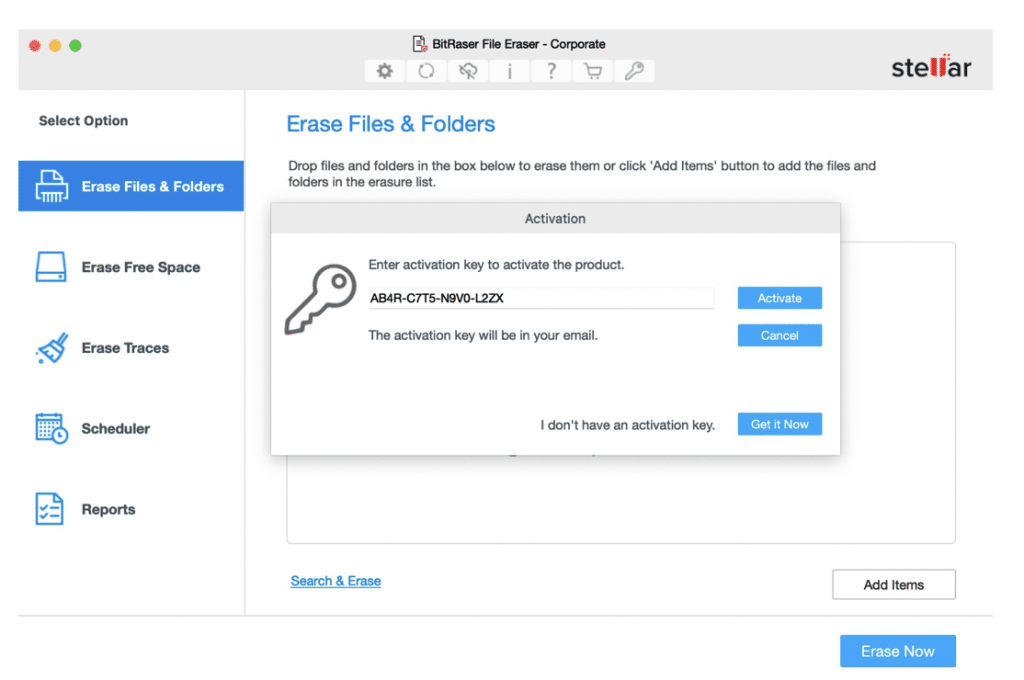
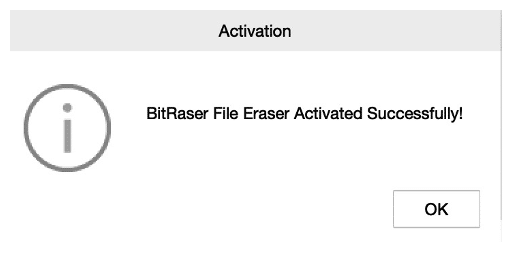
Wichtig: Nach der Vergabe von Vollzugriffsrechten starten Sie die Anwendung neu, damit die Zugriffsrechte wirksam werden.
Volle Festplattenzugriffsrechte auf Macs mit M1/M2 vergeben
- Öffnen Sie die Systemeinstellungen und wählen Sie ‘Datenschutz & Sicherheit’.
- Klicken Sie auf ‘Volle Festplattenzugriffsrechte’.
- Aktivieren Sie die Anwendung ‘BitRaser File Eraser’ in der Liste.
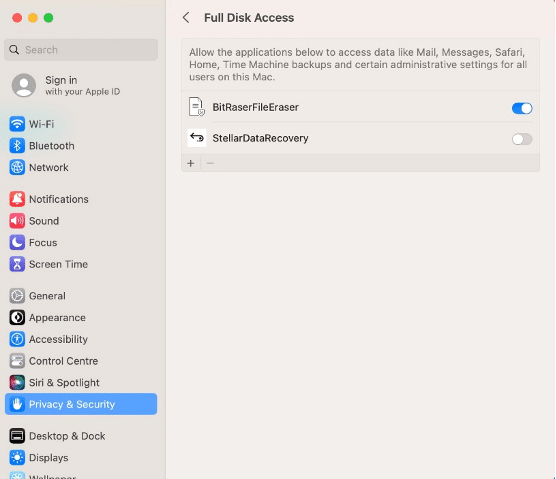
Dateien und Ordner löschen: Schritt-für-Schritt
Ziehen Sie die zu löschenden Dateien oder Ordner in das BitRaser-Fenster oder suchen Sie sie per Name/Ort.
Alternativ fügen Sie Einzeldatensätze mittels ‘Hinzufügen’ hinzu.
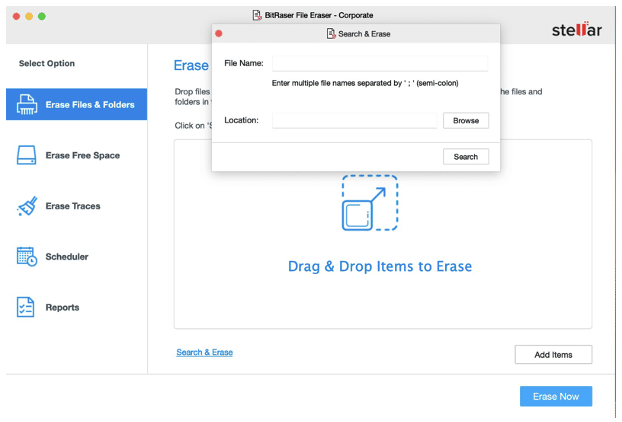
Klicken Sie auf ‘Jetzt löschen’.
Bestätigen Sie die Warnung ‘Löschung bestätigen’ und klicken Sie auf ‘Fortfahren’.
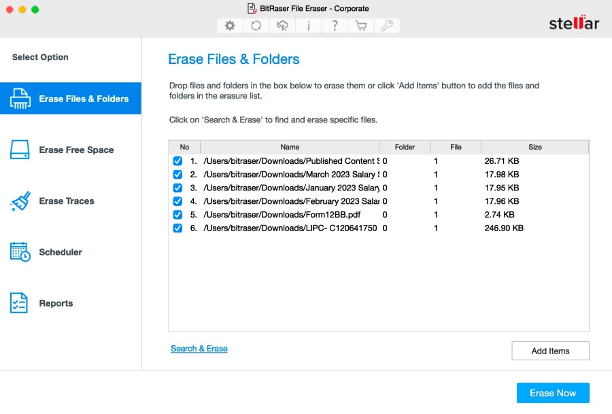
- Warten Sie, bis der Prozess abgeschlossen ist. BitRaser zeigt einen Abschlussbericht an. Diese Berichte können als Nachweis der Datenvernichtung gespeichert oder in die BitRaser Cloud Console hochgeladen werden.
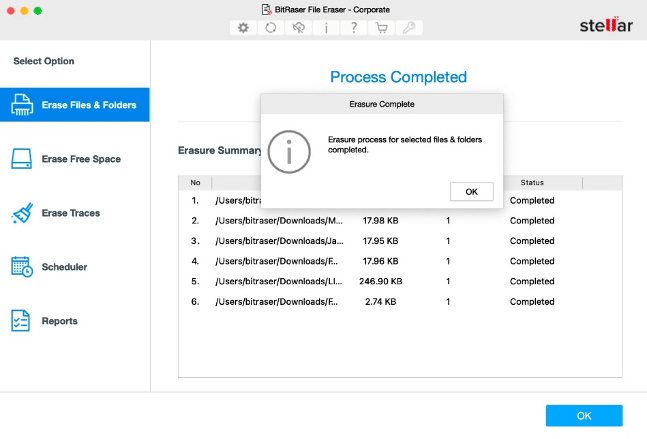
Zusätzliche Funktionen von BitRaser
- ‘Spuren löschen’: Entfernt Anwendungs-, Internet- und Systemspuren wie Cookies, Browserverlauf, zuletzt verwendete Dateien und E‑Mail‑Reste.
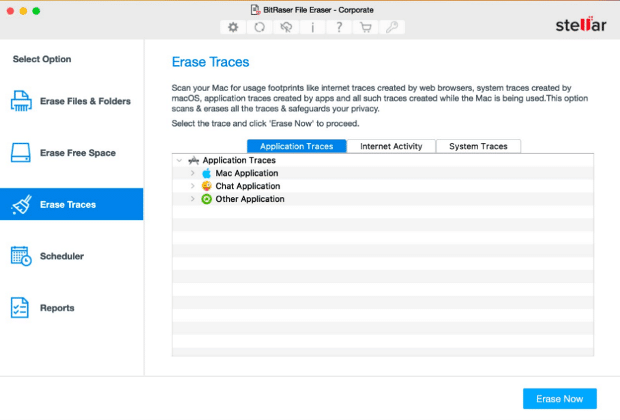
- Scheduler: Automatisieren Sie wiederkehrende Löschaufgaben (täglich, wöchentlich, monatlich). Die Anwendung kann gespeicherte macOS-Anmeldedaten nutzen, damit der Scheduler ohne manuelle Anmeldung läuft.
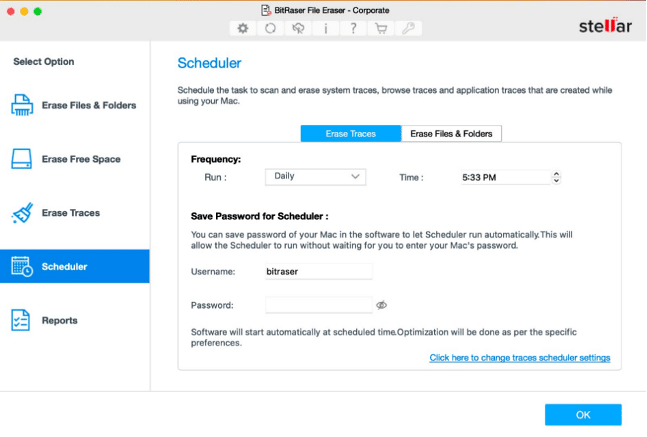
- Berichte: Vollständige Löschprotokolle; optionaler Upload in die BitRaser Cloud Console für Audit‑ und Compliance‑Zwecke.
Wichtige technische Hinweise und Ausnahmen
SSDs, TRIM und Wear‑Leveling:
- Bei SSDs sorgt TRIM für intern gesteuerte Speicherverwaltung. Überschreiben von Dateien ist deshalb oft nicht zuverlässig. Empfehlung: Aktivieren Sie FileVault (Vollverschlüsselung) vor längerer Nutzung; bei Entsorgung genügt oft das Löschen des Verschlüsselungskeys (kryptografisches Löschen) oder Verwendung herstellerspezifischer Secure Erase Tools.
APFS und Time Machine:
- APFS‑Snapshots und Time Machine‑Backups können Daten an unerwarteten Orten behalten. Entfernen Sie Snapshots und löschen Sie Backups separat.
Fusion Drives und externe Medien:
- Prüfen Sie hybride Laufwerke und Netzwerkspeicher gesondert. Externe Speichermedien sollten separat gelöscht oder physisch zerstört werden.
Firmware‑Firmware und T2‑Chip:
- Macs mit T2‑Sicherheitschip haben zusätzliche Schutzmechanismen. Stellen Sie sicher, dass Sie alle relevanten Schlüsseldaten und Accounts vor Übergabe entfernen.
Wichtig: Wenn Sie absolute Sicherheit benötigen (z. B. bei hochsensiblen Daten), erwägen Sie physische Zerstörung durch einen zertifizierten Dienstleister.
Alternative Ansätze und Kombinationsstrategien
FileVault + Neuinstallation macOS: Aktivieren Sie FileVault, verschlüsseln Sie das Laufwerk vollständig und installieren Sie macOS neu. Das Entfernen des Verschlüsselungsschlüssels macht alte Daten praktisch unzugänglich.
macOS-Wiederherstellung und Festplatten-Dienstprogramm: Verwenden Sie ‘Löschen’ im Festplatten-Dienstprogramm und wählen Sie ein sicheres Format (bei HDDs mehrere Überschreibvorgänge möglich). Bei SSDs ist diese Methode eingeschränkt wirksam.
Hersteller-Tools: Für manche SSDs gibt es Hersteller‑Tools zum sicheren Zurücksetzen (Secure Erase). Nutzen Sie diese, wenn verfügbar.
Kriterien zur Bestätigung der Löschung
- Löschprotokoll ist vorhanden und zeigt erfolgreiche Abschlüsse.
- Keine Wiederherstellungssoftware kann sensible Dateien rekonstruieren (spot‑checks mit Wiederherstellungstools).
- Für SSDs: Verschlüsselung wurde aktiviert und Schlüssel sicher gelöscht oder ein herstellerspezifischer Secure Erase durchgeführt.
Checkliste für Rollen
Privatperson:
- Backup der wichtigen Daten erstellen.
- FileVault aktivieren (optional).
- BitRaser für gewünschte Dateien/Ordner ausführen.
- Abschlussbericht speichern.
IT‑Administrator:
- Unternehmensrichtlinie prüfen (Aufbewahrungsfristen/Compliance).
- Centralize Lizenzverwaltung und Cloud‑Reporting aktivieren.
- Scheduler einrichten für regelmäßiges Löschen sensibler Spuren.
- Akzeptanztests und Auditprotokolle verwalten.
Playbook: Geräteübergabe an Dritte (Kurzablauf)
- Backup machen und verify.
- Abmelden von iCloud, iMessage, etc.
- FileVault aktivieren und vollständigen Verschlüsselungsprozess abwarten.
- BitRaser: gezielte Löschung sensibler Dateien und ‘Spuren löschen’.
- Neuinstallation von macOS über die Wiederherstellung.
- Abschlussberichte archivieren und Übergabe bestätigen.
Datenschutz- und Compliance-Hinweise (GDPR)
- Personenbezogene Daten müssen gemäß Datenschutzverpflichtungen sicher gelöscht werden. Löschprotokolle helfen, Nachweise für Behörden oder interne Audits zu erbringen.
- Löschen Sie Daten nicht einfach per Routine — dokumentieren Sie Schritte, Verantwortliche und Zeitstempel.
Risikoanalyse und Empfehlungen
- Risiko: Restaurierbare Daten nach einfachem Löschen. Maßnahme: Verwenden Sie zertifizierte Löschmethoden und Aufzeichnung.
- Risiko: Unzureichende Löschung bei SSDs. Maßnahme: FileVault + Kryptografisches Löschen oder physische Vernichtung.
- Risiko: Fehlende Audit-Nachweise. Maßnahme: Aktivieren Sie automatische Report‑Uploads in der Cloud Console.
Wann die Methode versagt (Gegenbeispiele)
- Geräte mit defekten Controllern: Daten sind möglicherweise physisch fragmentiert und nicht vollständig adressierbar.
- Beschädigte Laufwerke: Je nach Schaden sind Teile der Daten eventuell nicht überschreibbar.
- Fälle mit extremen Geheimhaltungsanforderungen: Es kann erforderlich sein, das Laufwerk physisch zu zerstören.
Kontrollen und Testfälle
- Testfall 1: Löschen einer sensiblen Datei, danach versuchen, die Datei mit Standard-Wiederherstellungssoftware zu retten — Ergebnis: kein Zugriff.
- Testfall 2: Aktivieren von FileVault, löschen des Schlüssels, Versuch der Wiederherstellung — Ergebnis: Daten sind unzugänglich.
Kurze Anleitung für besondere Fälle: Time Machine & Snapshots
- Entfernen Sie lokale Snapshots via Terminal: sudo tmutil listlocalsnapshots /
- Löschen Sie nicht mehr benötigte Time Machine‑Backups mit dem Festplatten‑Dienstprogramm oder über die Time Machine‑Einstellungen.
Fazit
Das einfache Leeren des Papierkorbs reicht nicht aus, wenn Sie sensible Daten dauerhaft entfernen wollen. BitRaser File Eraser bietet eine benutzerfreundliche, standardkonforme Option für Mac‑Nutzer. Achten Sie besonders auf SSDs und Apple‑Silicon‑Macs: Hier empfiehlt sich die Kombination aus Verschlüsselung, zertifiziertem Software‑Wipe und, bei extrem sensiblen Daten, physischer Vernichtung. Dokumentieren Sie stets Ihre Schritte und bewahren Sie Löschprotokolle als Nachweis auf.
Wichtig: Wenn Compliance‑Anforderungen oder gesetzliche Vorgaben bestehen, stimmen Sie Vorgehen und Nachweise mit Ihrer Rechts‑ oder Compliance‑Abteilung ab.
Schlussbemerkung: Einfache Schritte, klare Nachweise und die richtige Kombination aus Methoden reduzieren das Risiko einer unbeabsichtigten Datenwiederherstellung erheblich.
Ähnliche Materialien

Podman auf Debian 11 installieren und nutzen
Apt-Pinning: Kurze Einführung für Debian

FSR 4 in jedem Spiel mit OptiScaler
DansGuardian + Squid (NTLM) auf Debian Etch installieren

App-Installationsfehler auf SD-Karte (Error -18) beheben
